如何解决ppt不能自动播放的问题,很多人都知道,我写文章、做幻灯片这些活,对于我来说是兼职,而我的本职工作呢是一名IT公司的普通职员;自从我进到这家公司开始,每年公司年会上使用的幻灯片都是由我负责制作的;当然了,幻灯片放映工作也是交由我来负责的。
按照以往的风格,我在制作年会幻灯片的时候都会放几段视频在幻灯片里面,以提升幻灯片的逼格
但是在今年的年会幻灯片制作的时候,我遇到了一个棘手的问题
我兴致冲冲的把幻灯片做完,放映的时候,幻灯片里面的视频卡住了,鼠标多点几下就直接跳到下一页去了,无论我怎么折腾,它就是不会放映。

这个问题可把我难住了,我几乎把我所在的幻灯片讨论群里面也问了遍,结果大家都没有遇到过类似的问题。
在这个过程中,我们在好几个同仁的电脑上都尝试播放了,在其他电脑上播放都正常。
最后在网上找了好多帖子才把这个问题搞定了。
那么,究竟要如何才能完美的解决这个问题呢?
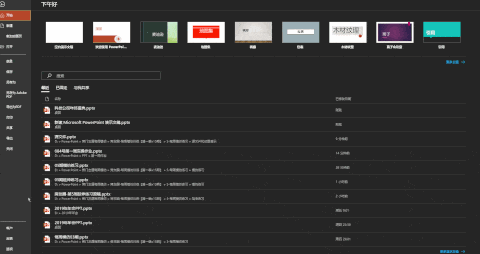
其实解决起来很简单,让这个问题变得棘手的只是因为相关操作藏得还挺深,大家都不会注意到相关的选项。
上面的动图大家可能看得不是很清楚,下面我们一步步讲解。
第一步
选择PowerPoint软件中开始旁边的“文件”选项卡
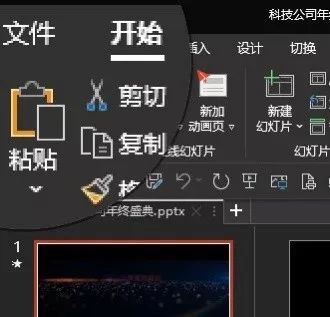
第二步
在文件选项卡左下角找到“选项”菜单(我使用的是Office365,老版本的位置可能会不一样,如果没找到,可根据自己使用的Office版本在百度查询“选项”菜单的正确位置,在此就不做提示了)
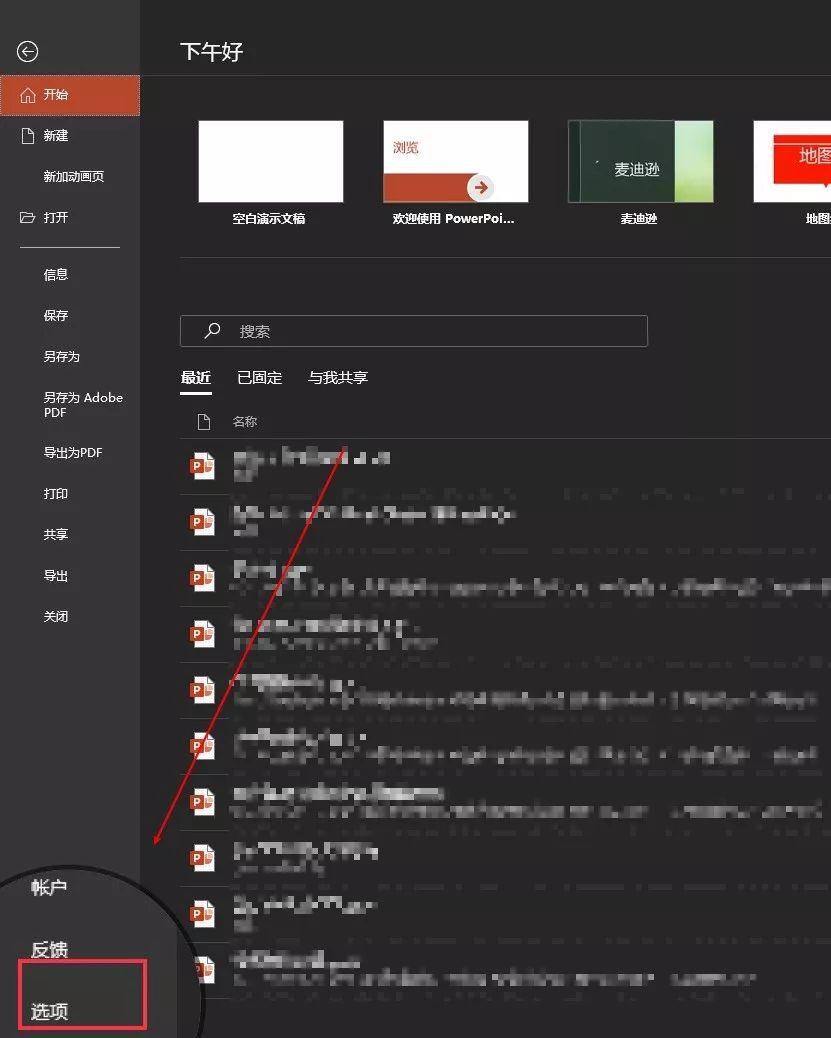
第三步
在“选项”中找到“高级”菜单
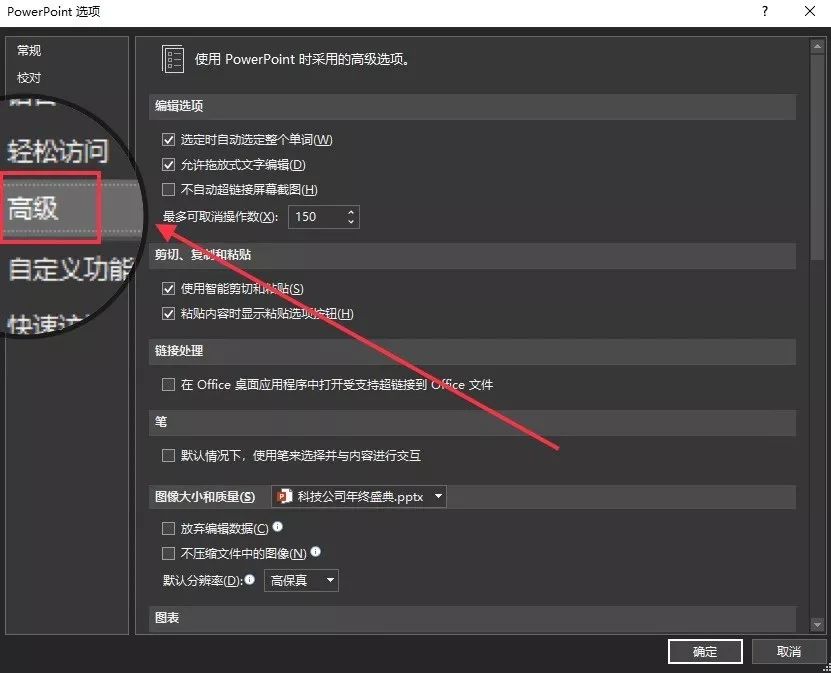
第四步
下滑找到“高级”菜单下面的“显示”选项,并勾选“禁用幻灯片放映硬件图形加速”选项
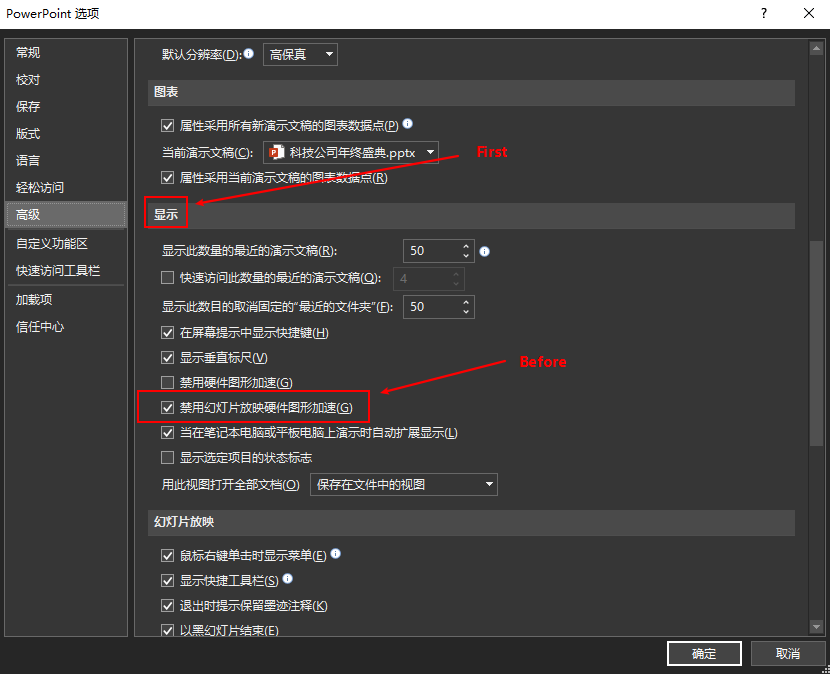
好了,这样就大功告成了,再去播放你的幻灯片试试,是不是幻灯片当中的视频就可以正常播放了呢
图片声明:本站部分配图来自人工智能系统AI生成,觅知网授权图片,PxHere摄影无版权图库。本站只作为美观性配图使用,无任何非法侵犯第三方意图,一切解释权归图片著作权方,本站不承担任何责任。如有恶意碰瓷者,必当奉陪到底严惩不贷!
内容声明:本文中引用的各种信息及资料(包括但不限于文字、数据、图表及超链接等)均来源于该信息及资料的相关主体(包括但不限于公司、媒体、协会等机构)的官方网站或公开发表的信息。部分内容参考包括:(百度百科,百度知道,头条百科,中国民法典,刑法,牛津词典,新华词典,汉语词典,国家院校,科普平台)等数据,内容仅供参考使用,不准确地方联系删除处理!本站为非盈利性质站点,发布内容不收取任何费用也不接任何广告!
免责声明:我们致力于保护作者版权,注重分享,被刊用文章因无法核实真实出处,未能及时与作者取得联系,或有版权异议的,请联系管理员,我们会立即处理,本文部分文字与图片资源来自于网络,部分文章是来自自研大数据AI进行生成,内容摘自(百度百科,百度知道,头条百科,中国民法典,刑法,牛津词典,新华词典,汉语词典,国家院校,科普平台)等数据,内容仅供学习参考,不准确地方联系删除处理!的,若有来源标注错误或侵犯了您的合法权益,请立即通知我们,情况属实,我们会第一时间予以删除,并同时向您表示歉意,谢谢!

